Cara Memperbaiki Tidak Ada Suara di Linux Mint 21 melalui Utilitas Kontrol Volume PulseAudio
Untuk memperbaiki masalah tidak ada suara di Linux Mint 21, pertama buka terminal dengan menekan tombol Ctrl + Alt +T. Langkah pertama adalah memeriksa perangkat audio sistem Anda. Untuk melakukannya jalankan perintah yang diberikan di bawah ini; jika suara audio ada di sistem Anda, Anda akan dapat menemukan merek dan model perangkat:
lspci -di dalam | pegangan -Saya audio 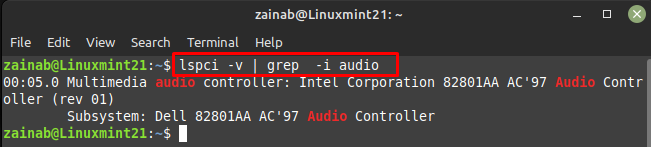
Setelah mengidentifikasi perangkat audio, langkah selanjutnya adalah memperbaiki masalah, untuk ini pertama-tama perbarui sistem dengan perintah pembaruan. Selanjutnya, jalankan perintah berikut untuk menginstal pulseaudio-module-zeroconf paket di sistem Anda:
sudo apt-get instal pulseaudio-module-zeroconf
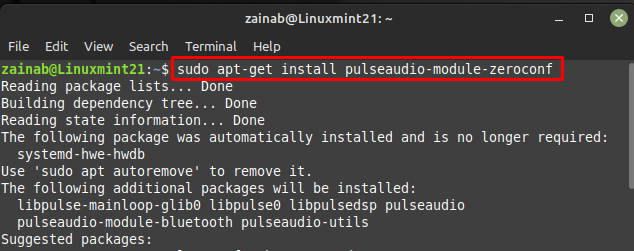
Setelah instalasi paket di atas selesai, instal pavucontrol melalui perintah berikut; perintah ini akan memakan waktu tergantung pada koneksi internet Anda:
sudo apt-get instal pavucontrol
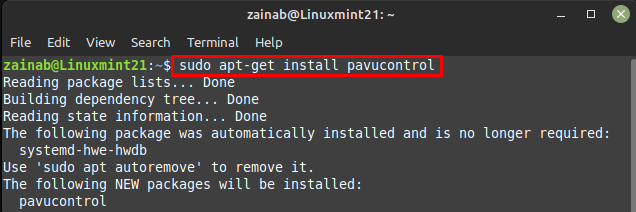
Setelah instalasi ditambahkan ke sistem, reboot perangkat Anda. Sekarang cari Kontrol Volume PulseAudio dari peluncur untuk membukanya:

Jendela baru akan terbuka, klik pada Konfigurasi tab dan pilih perangkat audio Anda:
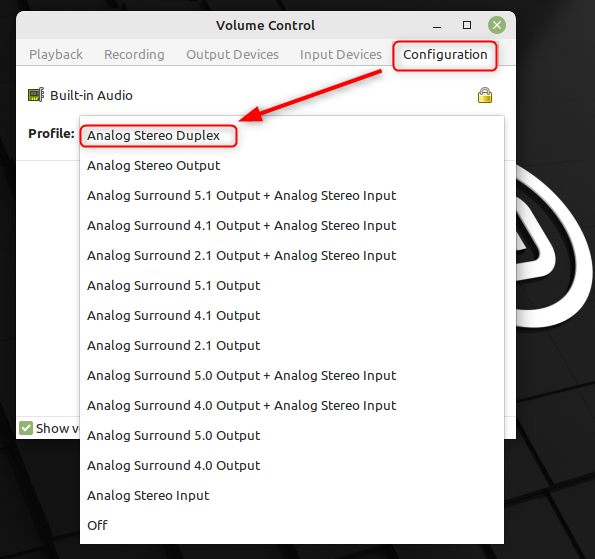
Arahkan ke Perangkat Keluaran tab dan nyalakan perangkat audio Anda dengan mengeklik ikon pengeras suara hadir di hadapannya. Jika ikon berwarna hijau secara default, berarti perangkat audio Anda tidak dibisukan:

Cara Memperbaiki Tidak Ada Suara di Linux Mint 21 Dengan Utilitas alsamixer
Instal inxi alat untuk mendapatkan informasi terperinci tentang perangkat audio Anda. Untuk instalasi alat ini jalankan perintah berikut:
sudo tepat Install inxi 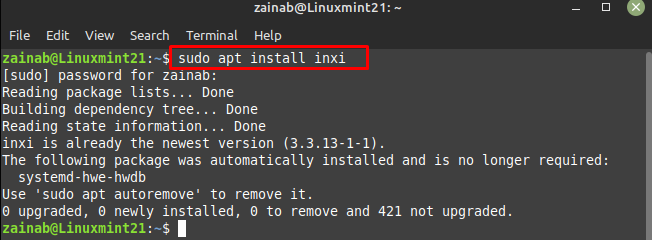
Setelah menginstal utilitas baris perintah ini, jalankan perintah berikut di terminal untuk memeriksa informasi sistem dan audio:
inxi - SMA 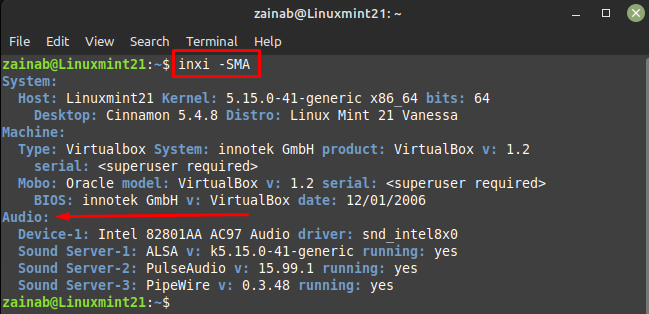
Sekarang luncurkan alsamixer melalui terminal melalui perintah yang diberikan di bawah ini:
alsamixer 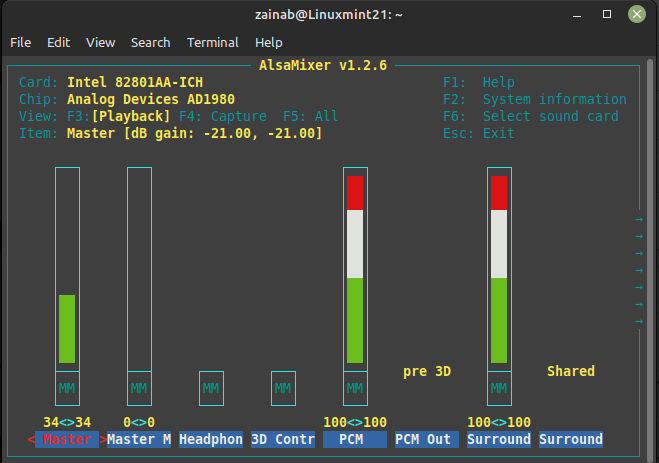
Periksa dari output apakah speaker yang diperlukan dibisukan atau dibunyikan, Master sebagian besar adalah speaker perangkat. Anda dapat menelusuri perangkat audio menggunakan tombol panah kiri dan kanan. Itu MM berarti perangkat dimatikan dan OO berarti perangkat dibunyikan. Jika perangkat audio Anda dibisukan, maka aktifkan dengan memilihnya dan menekan kunci M. Keluar dari output dengan tombol Esc

Jika masih ada masalah, Anda dapat mengetikkan perintah berikut di terminal Anda:
amixer mengatur Kuasai suarakan 
Intinya
Suara adalah faktor penting bagi banyak pengguna dan perangkat, jadi jika itu terjadi di laptop, pengguna merasa frustasi. Biasanya, audio berfungsi dengan baik di Linux Mint, tetapi terkadang Anda mungkin menghadapi masalah. Ada berbagai alasan mengapa hal ini terjadi. Tetapi dengan mengikuti perbaikan yang disebutkan di atas, Anda dapat memperbaiki masalah tanpa suara di Linux Mint 21 Anda dalam beberapa menit.